Personnaliser sa sonnerie de téléphone est un moyen de se démarquer de tous lorsqu’on vous appelle. En effet, cette fonctionnalité a été intégrée dans les smartphones Android depuis longtemps et est maintenant disponible sur les smartphones iPhone. Dans ce cas, ne soyez plus esclave de cette sonnerie standard d’iPhone mais choisissez ce qui vous plaît et personnaliser votre sonnerie de téléphone. On vous donne ici 3 techniques pour personnaliser votre sonnerie, que votre iPhone soit neuf ou ait déjà été utilisé depuis des années, alors suivez bien les étapes.
Personnaliser sa sonnerie avec iTunes
Plutôt que d’utiliser la même sonnerie encore et encore des smartphones iPhone, apprendre à personnaliser sa sonnerie est très avantageux. Vous pouvez mettre votre musique préférée ou un son que vous aimez particulièrement pour les appels entrants.
Pour cela, vous devez être muni de votre ordinateur, et ouvrir votre iTunes :
- Ouvrez votre logiciel iTunes

- Allez dans musique et choisissez votre morceau favori ou ajoutez votre fichier mp3 depuis votre iPhone
- Faites un clic droit sur la chanson
- Cliquez sur lire des informations
- Une fenêtre va s’ouvrir et appuyez sur l’onglet Options
- Maintenant régler la partie de votre musique que vous voulez utiliser comme sonnerie
- Vous devez prendre 30 secondes max de votre morceau
- Puis cliquez sur OK
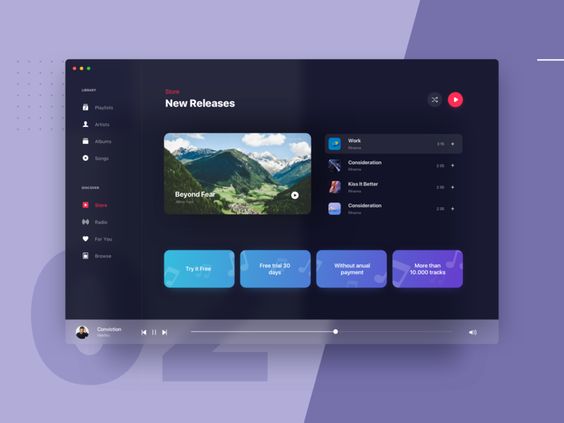
- Maintenant allez dans le menu Fichier
- Appuyez sur convertir et choisissez créer une version AAC
- Votre morceau a été convertis
Affichez votre extrait dans le Finder puis déplacez ce fichier en dehors de iTunes, sur le bureau de votre PC par exemple. Renommez le fichier convertis et changez l’extension m4a à m4r puis validez. Faites maintenant un double clic sur votre extrait de sonnerie et vérifiez dans le menu « sons » d’iTunes si votre morceau apparaît là-dedans
Après ces étapes, branchez votre iPhone à votre ordinateur et transférez votre sonnerie sur votre smartphone et retrouvez votre musique dans le menu sonnerie d’iPhone.
Découvrez d’autres astuces intéréssante pour iPhone ici.
Personnaliser sa sonnerie sans iTunes
En effet, ce n’est pas nécessaire d’avoir iTunes pour pouvoir personnaliser sa sonnerie d’iPhone, car il existe un outil qui peut remplacer le logiciel iTunes. On parle ici de l’outil AnyTrans qui est le meilleur logiciel qui permet de personnaliser sa sonnerie sans perdre de données, vous pouvez aussi transférer les sonneries que vous avez créées sur vos appareils iOS.
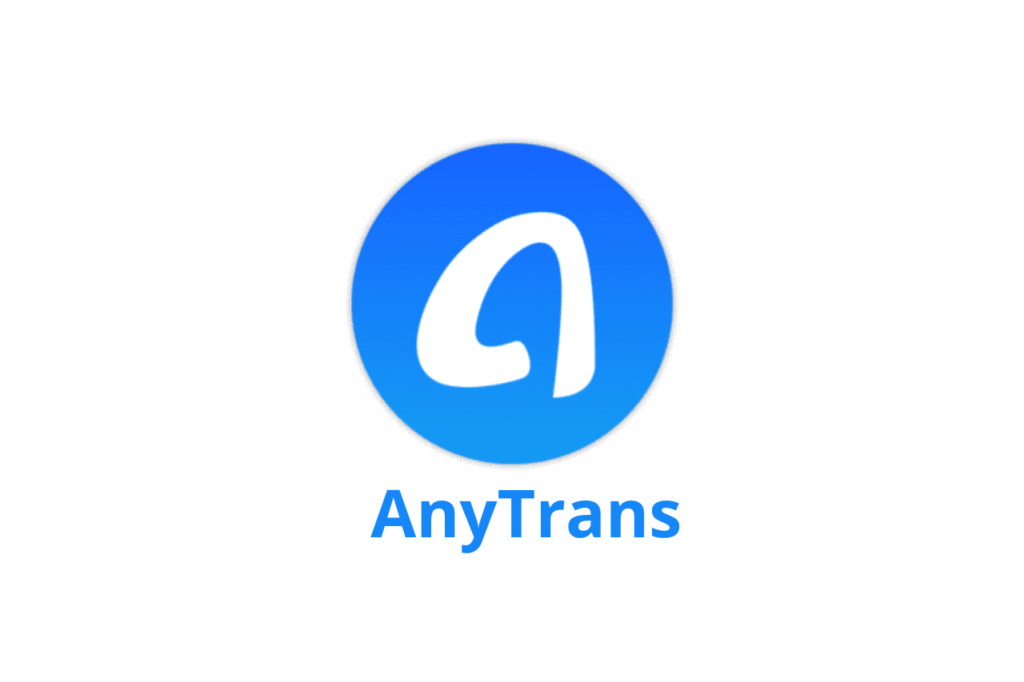
A propos d’AnyTrans :
- Téléchargez des chansons pour personnaliser sa sonnerie
- La conversion de sonnerie est de haute qualité
- Vous pouvez faire un transfert de fichiers entre différents appareils
Voici comment vous allez procéder :
- Ouvrez AnyTrans sur votre ordinateur
- Connectez votre iPhone à votre PC
- Cliquez sur gestionnaire de sonnerie puis sur importer de l’ordinateur

- Sélectionnez votre chanson préférée puis appuyez sur ouvrir
- Maintenant choisissez si vous voulez mettre la sonnerie d’appel ou de SMS
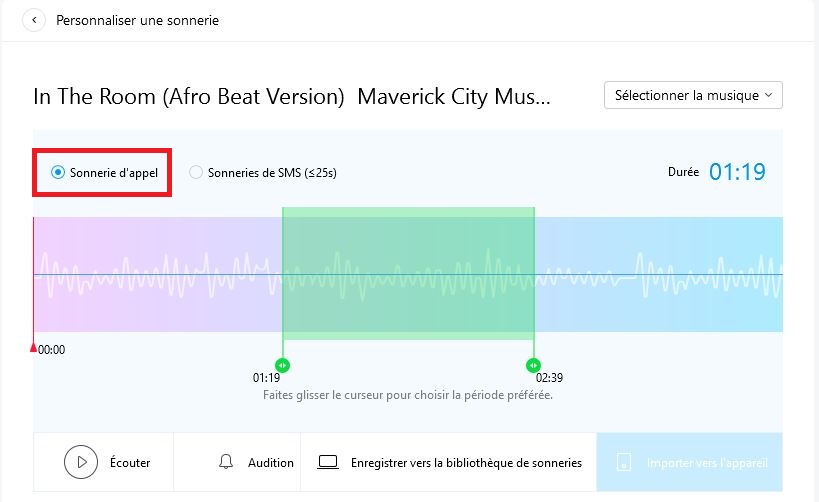
- Sélectionnez l’extrait que vous voulez utiliser, faites glisser le curseur pour choisir la partie préférée
- Ensuite, enregistrer vers la bibliothèque de sonnerie
Ce qui différencie AnyTrans de iTunes, c’est que vous pouvez choisir la durée de votre nouvelle sonnerie, il n’y a pas de limite de temps.
Si vous voulez importer vos chansons depuis votre iPhone , suivez ces étapes simple :
- Cliquez sur importer depuis l’appareil
- Sélectionnez la chanson
- Puis choisissez la partie de votre musique
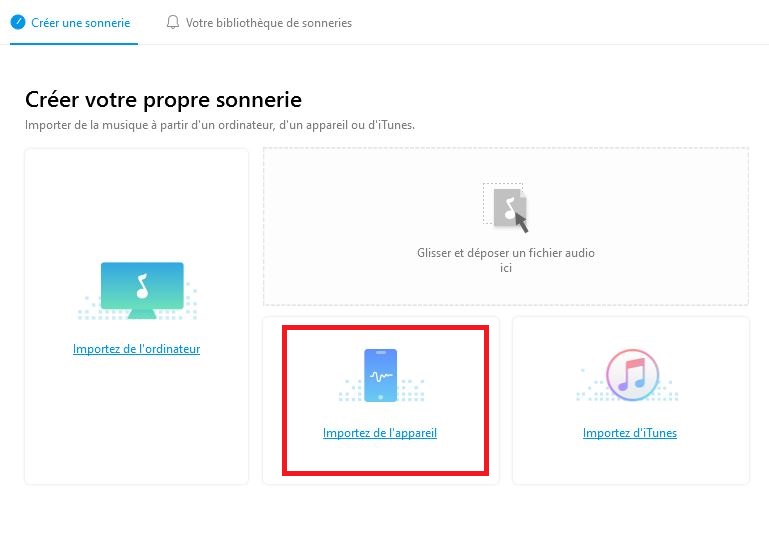
Ensuite, cliquez sur importer vers l’appareil et voilà comment faire pour personnaliser sa sonnerie
Utiliser EaseUS MobiMover
Ce logiciel est un outil très efficace pour le transfert de données, la sauvegarde des fichiers sur iPhone mais on peut aussi l’utiliser pour personnaliser sa sonnerie, ses fonctionnalités sont presque comme iTunes.
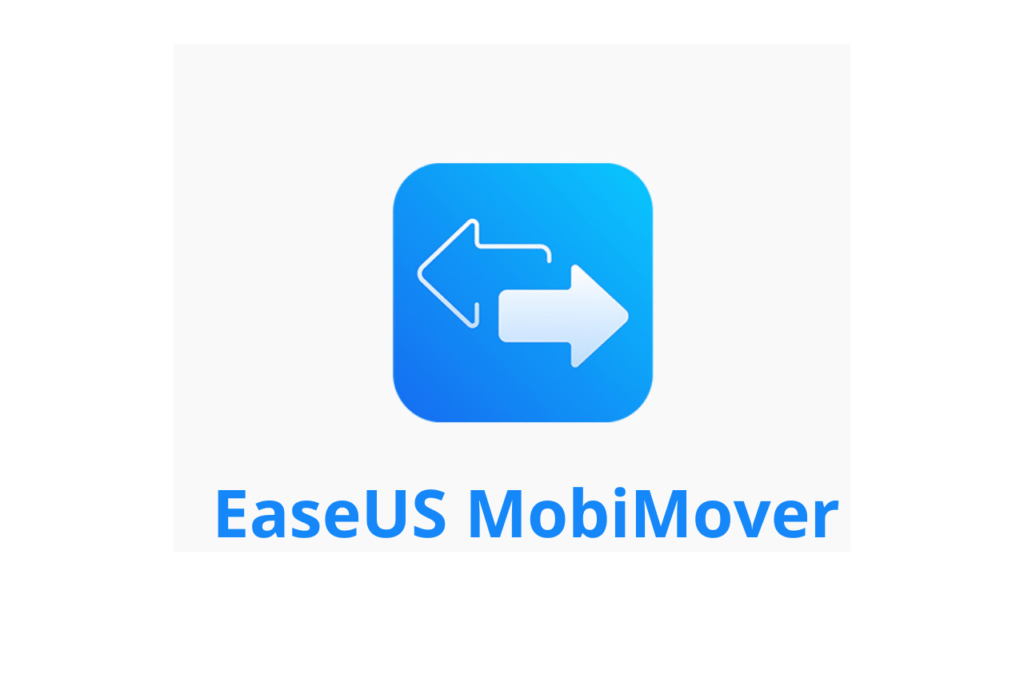
A propos :
- L’outil peut transférer vos musiques et sonnerie depuis votre smartphone
- Vous pouvez transférer d’autres fichiers comme des vidéos ou photos
- Vous pouvez télécharger gratuitement des vidéos Youtube, Facebook et twitter
- Sauvegardez vos données iPhone sur votre ordinateur













